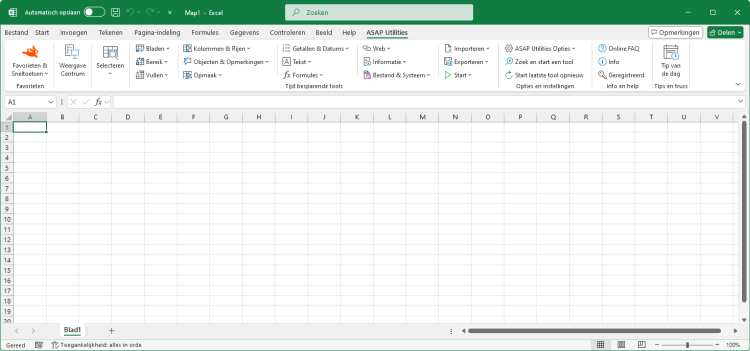Weergave Centrum...
English (us) ⁄ Nederlands ⁄ Deutsch ⁄ Español ⁄ Français ⁄ Português do Brasil ⁄ Italiano ⁄ Русский ⁄ 中文(简体) ⁄ 日本語Weergave Centrum...
Snel navigeren door uw werkbladen en wijzigen hoe zij worden weergegeven.Deze tool toont u meteen het resultaat van uw wijzigingen, bijvoorbeeld indien u de rasterlijnen uitzet dan ziet u het effect meteen.
Werkblad instellingen:
U kunt snel de instellingen van het geselecteerde werkblad toepassen op alle werkbladen in uw werkmap.
Werkmap instellingen:
Weergave instellingen voor Excel op programma niveau:
Met deze tool kunt u ook:
Standaard kunt u deze tool starten met de sneltoets Control+Shift+I.
Screenshots
Voorbeeld screenshot: 1 Instellingen huidige werkmap
Voorbeeld screenshot: 2 Programma instellingen

Deze tool starten
- Klik op ASAP Utilities › Weergave Centrum...
- Sneltoets opgeven: ASAP Utilities › Favorieten & Sneltoetsen › Uw favoriete tools en sneltoetsen bewerken...
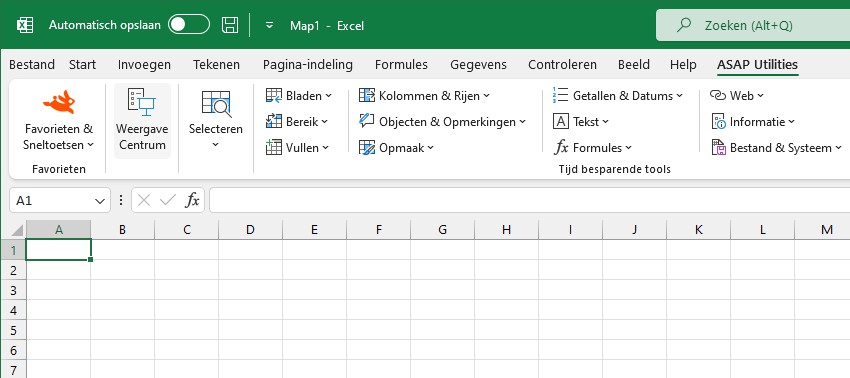
Additional keywords for this tool:
tabs
tabs
©1999-2025 ∙ ASAP Utilities ∙ A Must in Every Office BV ∙ The Netherlands
🏆 Winner of the "Best Microsoft Excel Add-in" Award at the Global Excel Summit 2025 in London!
For over 25 years, ASAP Utilities has helped users worldwide save time and do what Excel alone cannot.
🏆 Winner of the "Best Microsoft Excel Add-in" Award at the Global Excel Summit 2025 in London!
For over 25 years, ASAP Utilities has helped users worldwide save time and do what Excel alone cannot.